Steam 使用下载缓存——一个隐藏的文件夹来存储缓存。 当你下载越来越多的游戏后,你会感到震惊 检查 Mac 上的可用磁盘空间. 现在你需要 清除 Mac 上的 Steam 下载缓存 并且仍然以最小的努力解决问题。 唯一的难题是在不干扰数据的情况下做到这一点的最佳方式。
市场上有许多选项可以处理这个问题。 选择的选项取决于您的专业经验水平或您熟悉的解决问题的数字解决方案。 在本文中,我们探讨了三个选项。 继续阅读。

第 1 部分:如何在 Mac 上清除 Steam 下载缓存第 2 部分:如何手动清除 Mac 上的 Steam 下载缓存第 3 部分:如何使用 Mac Cleaner 清除 Mac 上的 Steam 下载缓存结语
第 1 部分:如何在 Mac 上清除 Steam 下载缓存
重要的是要注意,当你清除 蒸汽 在 Mac 上下载缓存,您实际上并没有在硬盘驱动器上创建一些空间,而只是删除了玩游戏时可能导致系统故障的不必要的文件。 因此,您仍然可以使用 Steam 应用程序毫不费力地删除下载缓存。 这是简单的程序:
- 在您的 Mac 设备上,打开 Steam 应用程序并使用详细信息登录,以防登录提示出现在屏幕上。
- 在菜单图标上,单击 Steam> 首选项 并选择 下载 在屏幕上出现的列表中。
- 在屏幕底部,单击“清除下载缓存“和 OK 完成该过程。
- 根据缓存的大小等待进程完成。
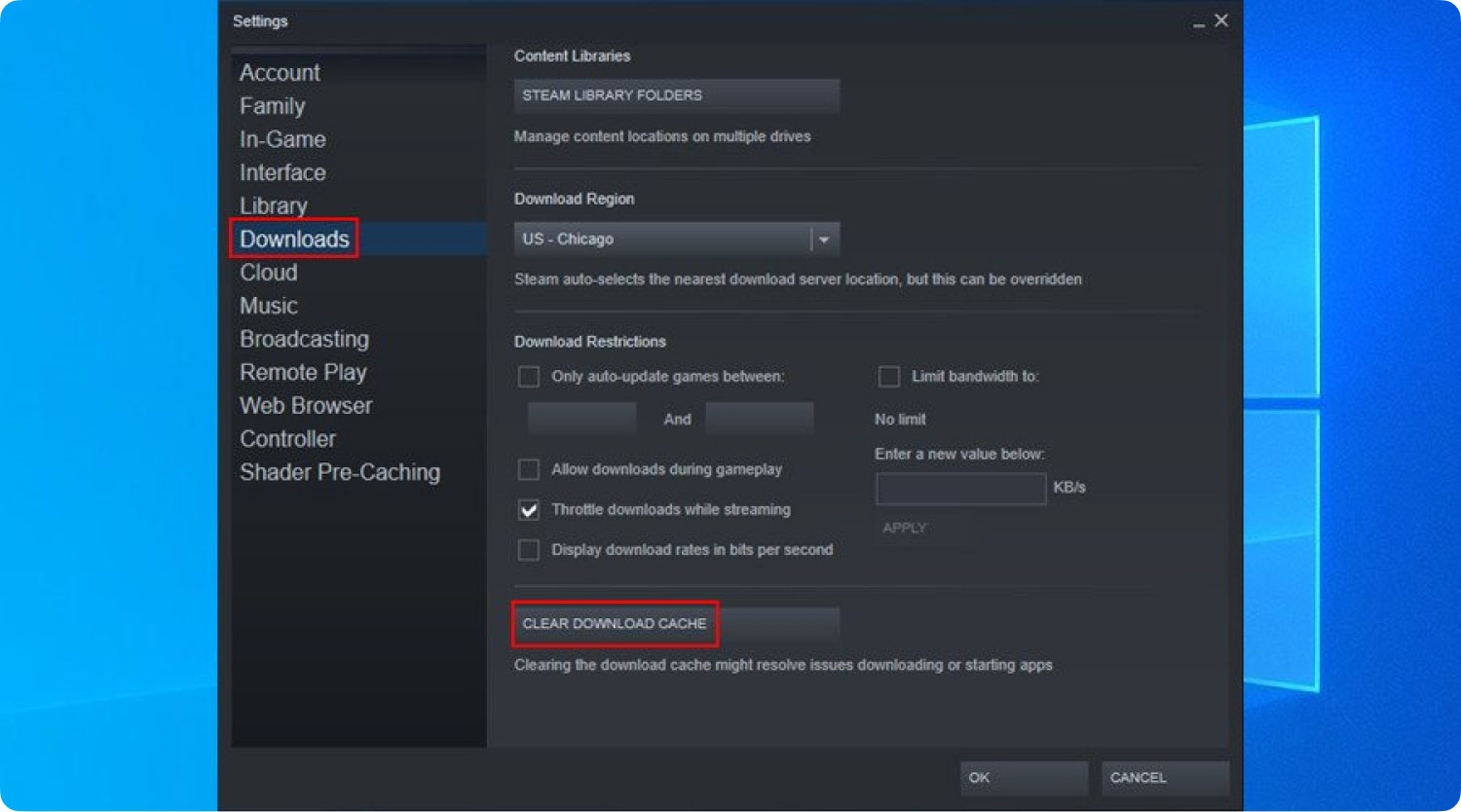
当您不确定可以探索哪些第三方应用程序来管理流程时,这是一种直接的方法。
第 2 部分:如何手动清除 Mac 上的 Steam 下载缓存
当您频繁使用应用程序时,您访问的应用程序的某些部分会被临时存储,以帮助您无需正常程序即可轻松访问它们。 它可以节省您的时间,还可以让您快速可靠地使用 Stem。 出于隐私目的,清除 Mac 上的 Steam 下载缓存以删除您在该应用程序上的所有工作痕迹非常重要。 您知道可以在 Mac 上手动清除 Steam 下载缓存吗? 手动方式意味着您必须开始从存储位置删除缓存。
此外,它可能很麻烦,因此您可能还会干扰一些脆弱的文件。 但是,当您知道存储位置时,这就像在公园里散步一样。 这是使用手动方式清除 Steam 下载缓存的简单过程。 继续阅读并了解所有详细信息。
- 在您的 Mac 设备上, 转到Finder菜单 并点击 自学资料库.
- 在选项列表中, 转到 Steam 并进一步下载, 在屏幕的底部,你会得到 Steam 下载缓存. 点击它然后点击 Ok 批准该过程。
- 根据缓存大小,等待几分钟以完成该过程。
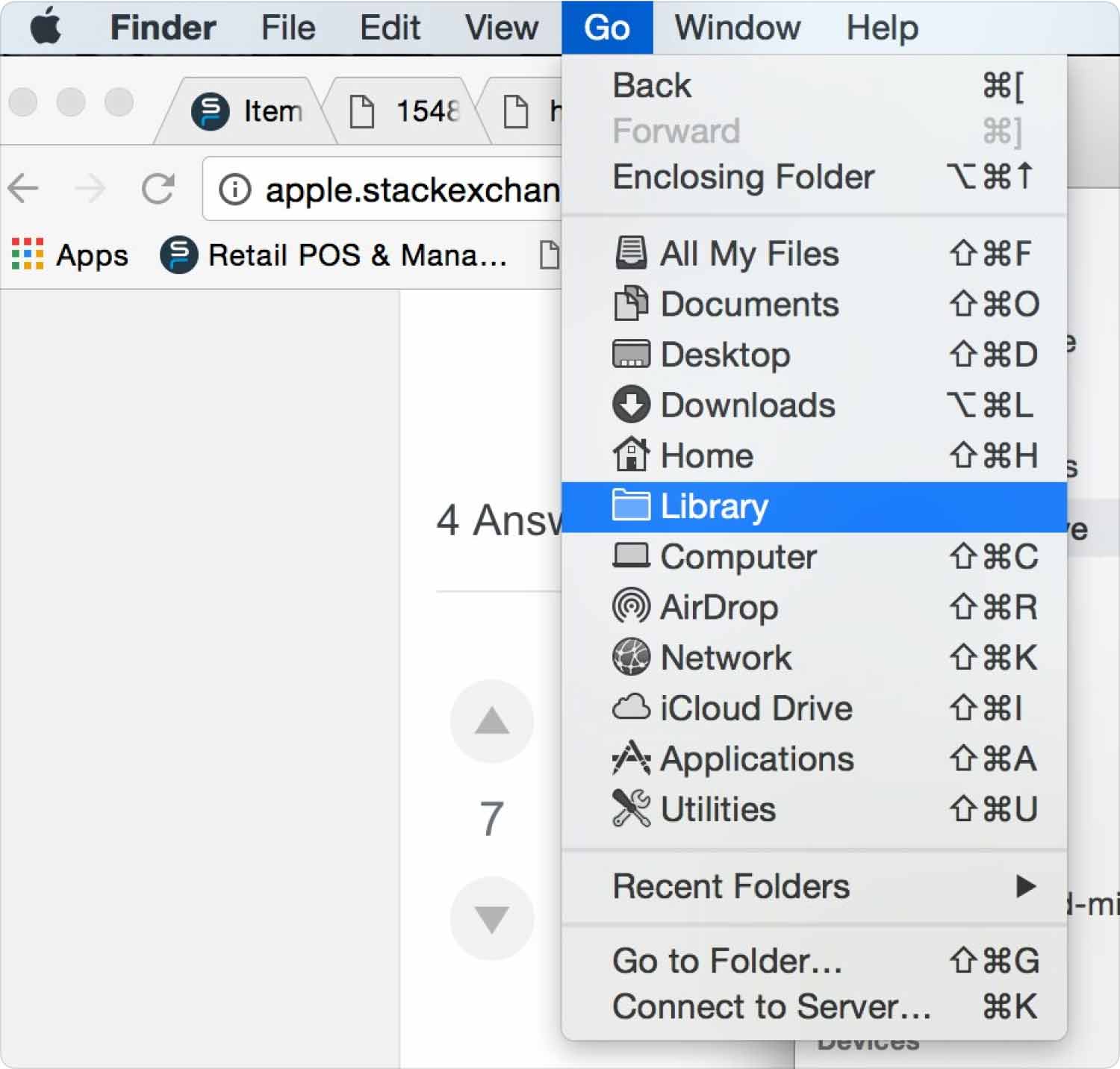
知道存储位置是不是也很简单?
第 3 部分:如何使用 Mac Cleaner 清除 Mac 上的 Steam 下载缓存
TechyCub Mac Cleaner 是所有清理功能的首选应用程序,包括文件、应用程序和缓存,以及其他不需要的文件。
Mac Cleaner
快速扫描Mac并轻松清理垃圾文件。
检查Mac的主要状态,包括磁盘使用情况,CPU状态,内存使用情况等。
只需点击几下即可加速您的Mac。
免费下载
该应用程序在一个简单的界面上运行,非常适合所有用户,无论经验水平如何。 它带有一个垃圾清理器,可以删除所有无缘无故占用硬盘空间的垃圾文件。
App Uninstaller 是此应用程序的一个加分项,因为您可以移动任何应用程序,即使它不在 App Store,包括预装的应用程序。 数字工具包的独特优势在于它对 Mac 设备及其扩展版本没有限制。 此应用程序有哪些附加功能?
- 支持根据文件类型选择性清理文件。
- 允许预览文件,进一步支持文件的选择性清理。
- 最多允许 500 MB 的免费数据清理。
- 保护脆弱的系统文件,有助于减少系统错误,进一步调试系统,使其恢复正常。
使用此应用程序的高级功能,它如何最好地工作 清除 Mac 上的 Steam 下载缓存? 继续阅读并获取所有信息。
- 在您的 Mac 设备上下载、安装并运行 Mac Cleaner,直到您可以查看其当前状态。
- 点击“垃圾清洁工”选项列表中,然后出现需要从系统中删除的文件列表。
- 从下载文件夹中选择 Stream Download Cache 并点击“清洁”,并在收到“清理完成“图标。

多么简单的应用程序,运行在交互式和用户友好的界面上,是所有用户的理想选择。 自动化和新手使用它的能力是这个数字工具包的一个优势。 现在清除下载缓存后你已经 加速您的 Mac 以获得更好的游戏体验.
人们也读 如何在Mac上清除Chrome上的缓存 关于如何清除 Photoshop 缓存的完整指南
结语
您现在可以探索三个选项 清除 Mac 上的 Steam 下载缓存. 该选项的选择现在由您决定。 然而,尽管我们只讨论了一个应用程序,但数字市场中有多个应用程序需要您尝试探索并了解它们的功能。
尝试、测试和证明他们的效率,以智能预览他们在市场上也必须提供的产品。 相反,您会注意到 Mac Cleaner 仍然是所有这些工具中最好和最可靠的,这要归功于其功能的简单性和界面的交互性。
